要从命令行而不是图形用户界面中安装目录同步、用户身份验证、Kerberos 身份验证和虚拟应用程序服务,请在静默模式下运行 Workspace ONE Access Connector 安装程序。您可以在 XML 文件中指定安装选项,也可以直接在命令行中输入这些选项。
前提条件
- 请参阅安装 Workspace ONE Access Connector 的必备条件中列出的安装必备条件。
- 在 Workspace ONE Access 控制台中,选择以转到“连接器”页面。
然后,单击新建以运行“新建连接器”向导。该向导指导您下载 Workspace ONE Access Connector 安装程序以及用于在连接器和租户之间建立通信的配置文件。默认情况下,配置文件名为 es-config.json。
设置配置文件的密码时,请确保密码至少具有 14 个字符,并且至少包含一个数字、一个大写字符和一个特殊字符。仅允许使用以下特殊字符:@ ! , # $ { } ( ) _ + . < > ? *所有字符都必须是可见的打印 ASCII 字符。
将文件传输到要安装连接器的 Windows 服务器。
小心: 配置文件包含敏感信息,例如租户 URL、租户 ID、每个企业服务的客户端 ID 和客户端密钥以及密码哈希值。请勿共享或公开展示该文件,这一点非常重要。注: 您可能需要使用 Internet Explorer 以外的浏览器下载文件。Internet Explorer 的默认设置可能会阻止您下载文件。 - 如果要在 XML 文件中指定安装选项,而不是在命令行中输入这些选项,请先创建 XML 文件。请参阅为 Workspace ONE Access Connector 静默模式安装创建 XML 文件。
过程
结果
成功安装后,会通过 Workspace ONE Access 租户注册您所安装的企业服务,这些服务也会显示在 Workspace ONE Access 控制台中的“连接器”页面上。
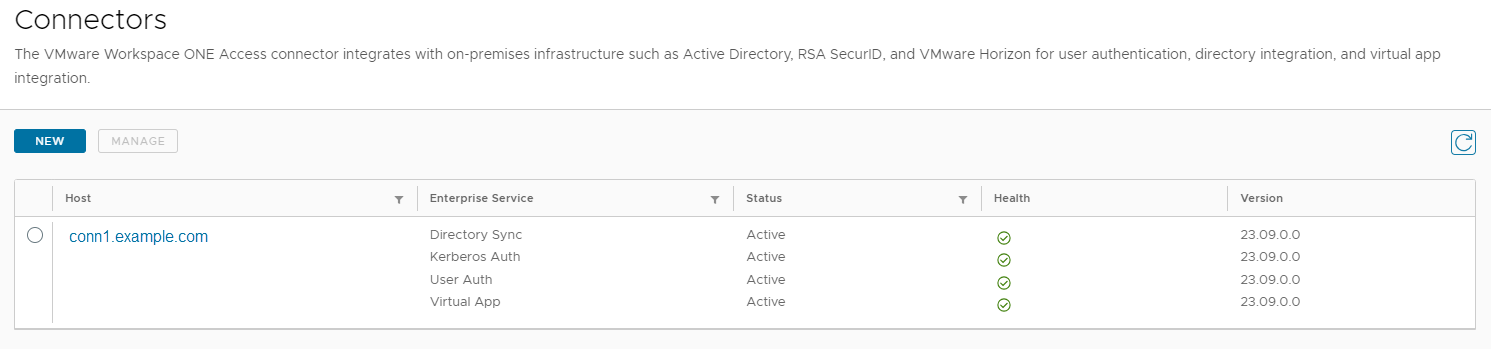
下一步做什么
- 在 Workspace ONE Access 控制台中,配置已安装的企业服务。有关使用目录同步服务集成目录的信息,请参见目录与 Workspace ONE Access 的集成。有关使用用户身份验证服务或 Kerberos 身份验证服务配置身份验证的信息,请参见在 VMware Workspace ONE 中管理用户身份验证方法。有关集成 Horizon、具有单容器代理的 Horizon Cloud Service on Microsoft Azure 或 Horizon Cloud Service on IBM Cloud、Citrix 和 ThinApp 虚拟应用程序的信息,请参阅《在 VMware Workspace ONE Access 中设置资源》。
- (仅限 Kerberos 身份验证服务)如果要在 Kerberos 身份验证服务中使用 Workspace ONE Access 生成的自签名证书,您需要将 Workspace ONE Access 生成的根证书添加到客户端的信任存储区中。您可以从 INSTALLDIR\Workspace ONE Access\Kerberos Auth Service\conf 中获取根证书 root_ca.per。
虽然您可以使用自签名证书进行测试,但对于生产用途,建议使用由公共或内部 CA 签名的可信 SSL 证书。请参阅为 Kerberos 身份验证服务上载 SSL 证书。